Ajustes y configuraciones 11, Ajustes del sonido – Pioneer PDP-5080HD User Manual
Page 249
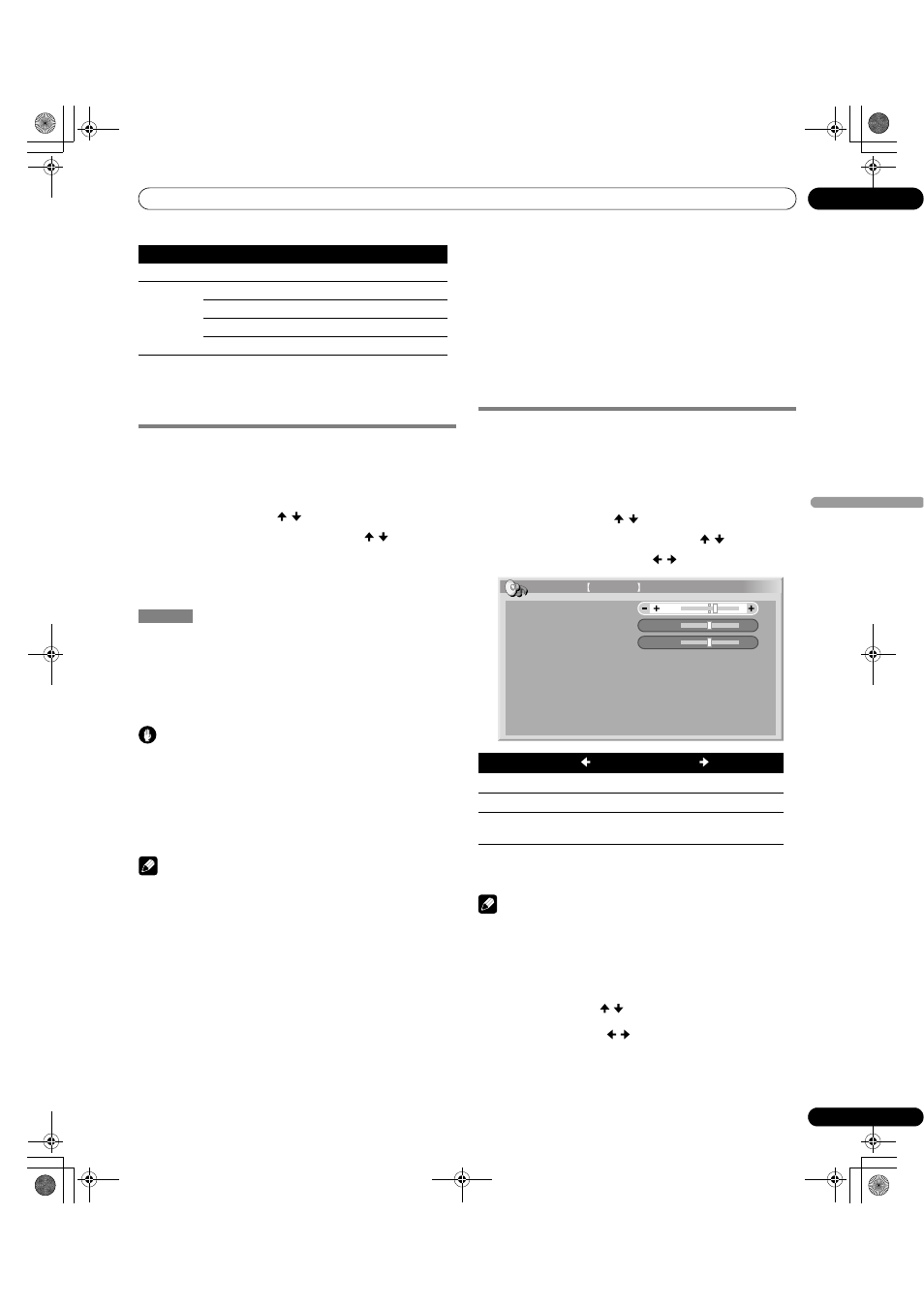
57
Sp
Ajustes y configuraciones
11
Esp
a
ñol
7
Pulse HOME MENU para salir del menú.
Comparación de los ajustes de imagen en
la pantalla
Durante los ajustes de imagen, puede referirse rápidamente a la
imagen ajustada anteriormente con el mismo parámetro, lo que
le permite comparar fácilmente y seleccionar la calidad de
imagen preferida.
1
Pulse HOME MENU.
2
Seleccione “Imagen” ( / y, a continuación, ENTER).
3
Seleccione el elemento que desee ajustar ( / y, a
continuación, ENTER).
4
Mientras realiza el ajuste, pulse AZUL en el mando a distancia.
Se visualiza “Antes” y la imagen ajustada anteriormente aparece
para comparación.
5
Pulse de nuevo el botón para volver a la imagen que
está ajustando actualmente.
Cada pulsación del botón cambia entre “Antes” y “Después”.
6
Repita los pasos 1 y 5 para otros parámetros.
7
Pulse HOME MENU para salir del menú.
Precaución
• Si sale el menú pulsando
HOME MENU o no realiza ninguna
operación dentro de 60 segundos, las configuraciones
visualizadas por último de todos los parámetros se almacerán
en la memoria.
• Si desea salir del menú sin ejecutar los ajustes (o dejar las
configuraciones desactivadas) en la pantalla “Después”,
cambie a “Antes” y, a continuación, salga.
Nota
• No se puede ajustar ningún ítem en la pantalla “Antes”. Un mensaje
de advertencia aparece.
• Al cambiar a otro parámetro, asegúrese de cambiar la pantalla de
“Antes” a “Después” primero; de lo contrario, no podrá seleccionar
“Antes”. Un mensaje de advertencia aparece si no lo hace.
• Si sale de la selección de la pantalla “Antes”, la entrada anterior se
almacena en la memoria y el botón no funciona más.
• Si sale de la selección de la pantalla “Después”, la nueva entrada se
almacena en la memoria y el botón no funciona más.
• Si selecciona y cambia el parámetro “Selección AV”, la nueva
entrada en el parámetro actual se almacena en la memoria y el
botón continúa funcionando.
• No puede comparar imágenes entre parámetros diferentes en el
menú “Selección AV” (“ESTÁNDAR” y “PELÍCULA”, por ejemplo).
• Cuando selecciona esta función, “ÓPTIMO” en el menú
“Selección AV” y “Sensor luz amb.” en el menú “Opción” se
desactivan y la calidad de la imagen vuelve a las configuraciones
predeterminadas.
• No se puede seleccionar esta función:
- cuando se selecciona “Selección AV”,
- cuando se selecciona “Sí” o “No” en la pantalla de confirmación
para “Reponer” en el menú “Imagen” o
- cuando se selecciona un menú de la fuente de PC
Ajustes del sonido
Puede ajustar la calidad del sonido según sus preferencias con
las configuraciones siguientes.
Ajuste el sonido según sus preferencias para la opción Selección
AV elegida. Consulte la página 54.
1
Pulse HOME MENU.
2
Seleccione “Sonido” ( / y, a continuación, ENTER).
3
Seleccione el ítem que desee ajustar ( / ).
4
Seleccione el nivel deseado ( / ).
5
Pulse HOME MENU para salir del menú.
Nota
• No es posible ajustar el sonido para la escucha con
auriculares.
• Si realiza ajustes de sonido con los auriculares conectados, las
nuevas configuraciones entrarán en efecto tan pronto
desconecte los auriculares.
• Para restaurar los valores predeterminados de fábrica para
todos los ítems, pulse / para seleccionar “Reponer” en el
paso 3 y, a continuación, pulse
ENTER. Aparecerá una pantalla
de confirmación. Pulse
/ para seleccionar “Sí” y, a
continuación, pulse
ENTER.
NR campo
Elimina el centelleo para proporcionar imágenes más naturales
Selecciones
Apagado
Desactiva el NR campo
Alta
NR campo realzado
Media
NR campo estándar
Baja
NR campo moderado
Antes
Ítem
Botón
Botón
Agudos
Para agudos más débiles
Para agudos más fuertes
Graves
Para graves más débiles
Para graves más fuertes
Balance
Desplaza el balance de
audio hacia la izquierda
Desplaza el balance de
audio hacia la derecha
Graves
Balance
Agudos
Reponer
Efecto sonido
0
0
2
Sonido ESTÁNDAR
PDP5080HD_Spa.book Page 57 Monday, April 9, 2007 8:05 PM
